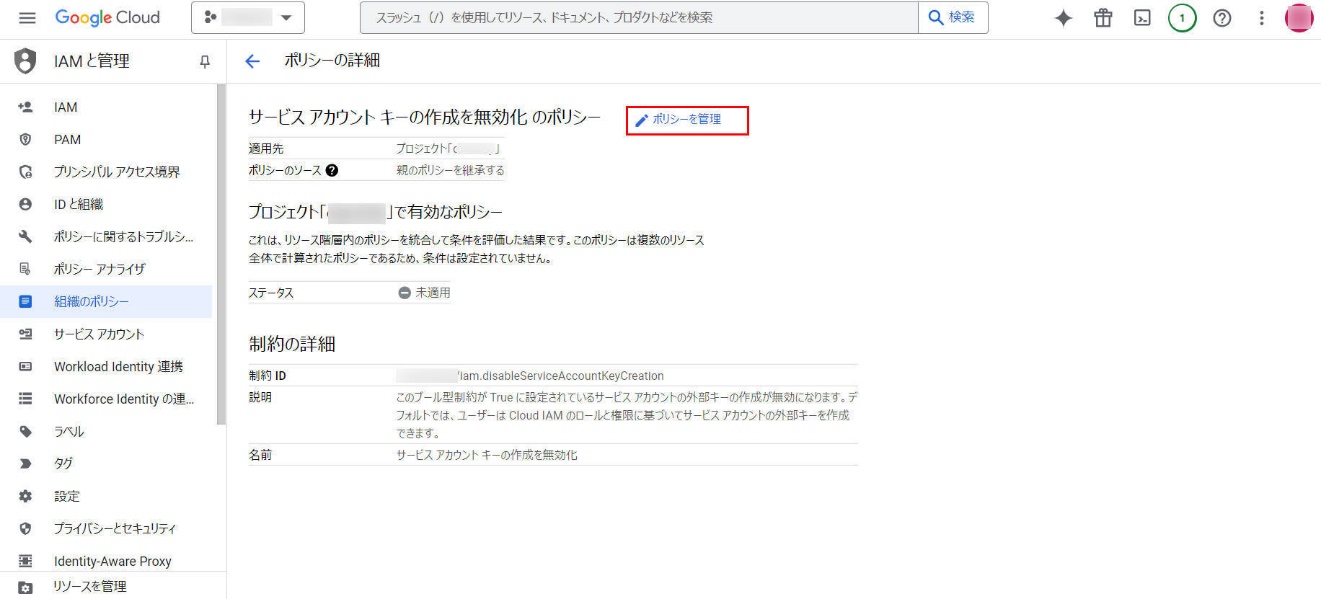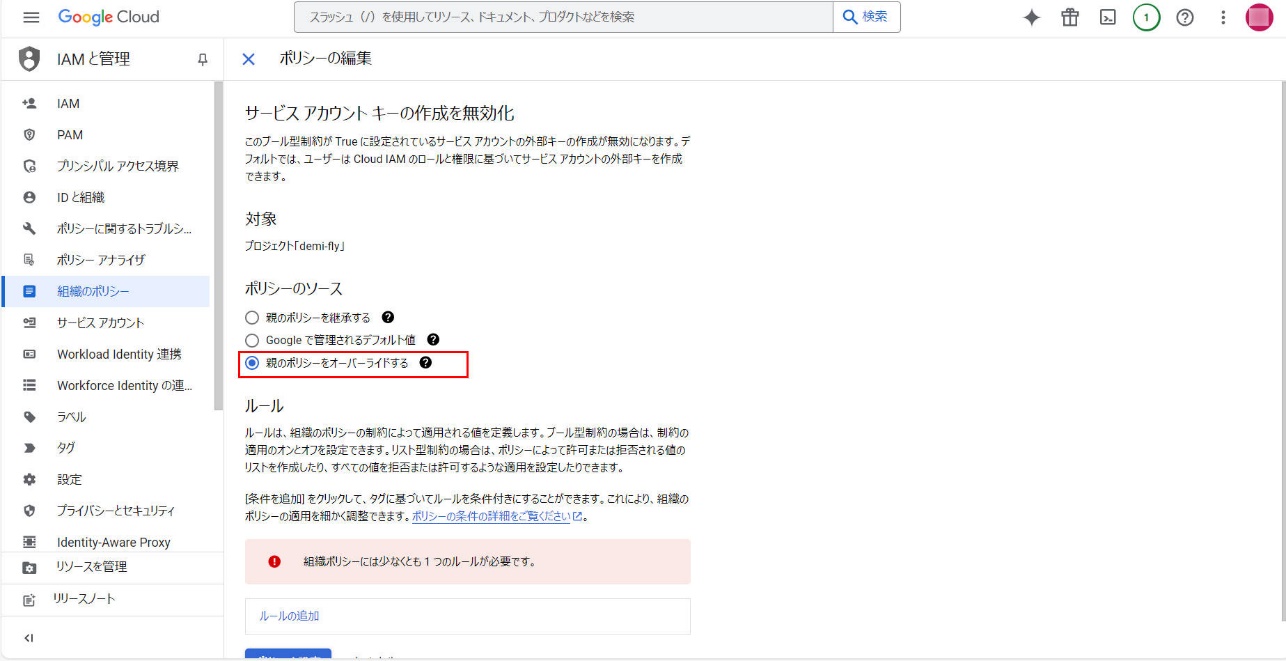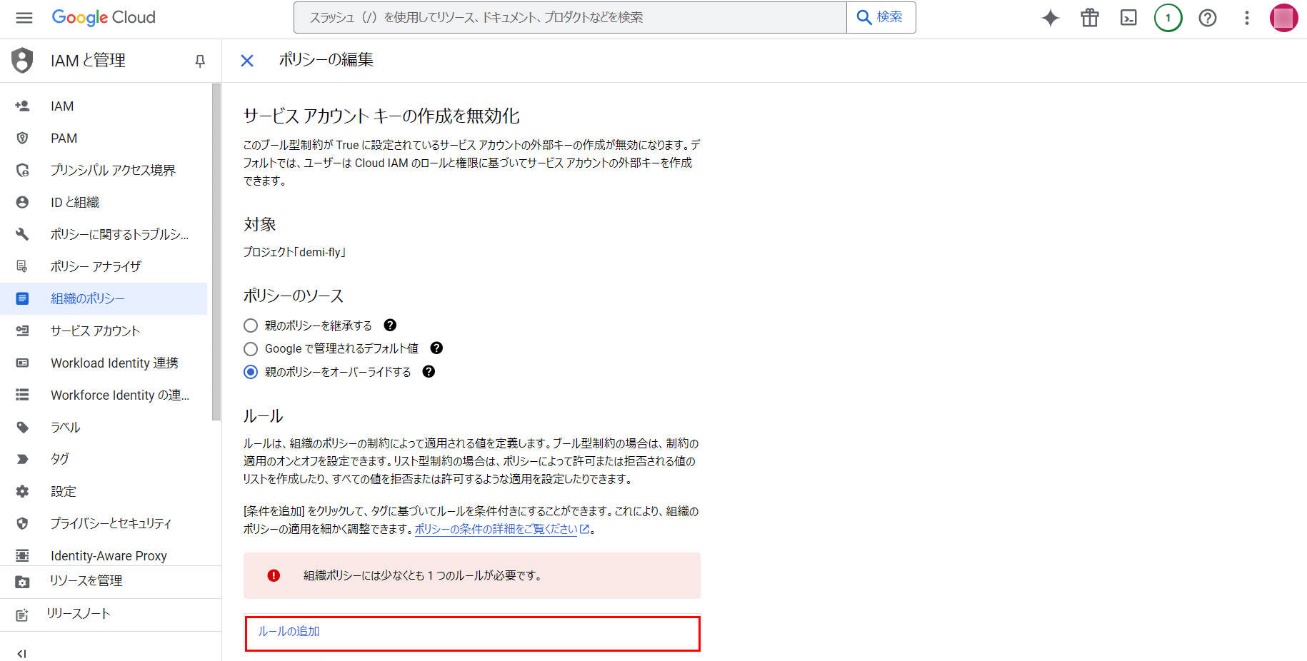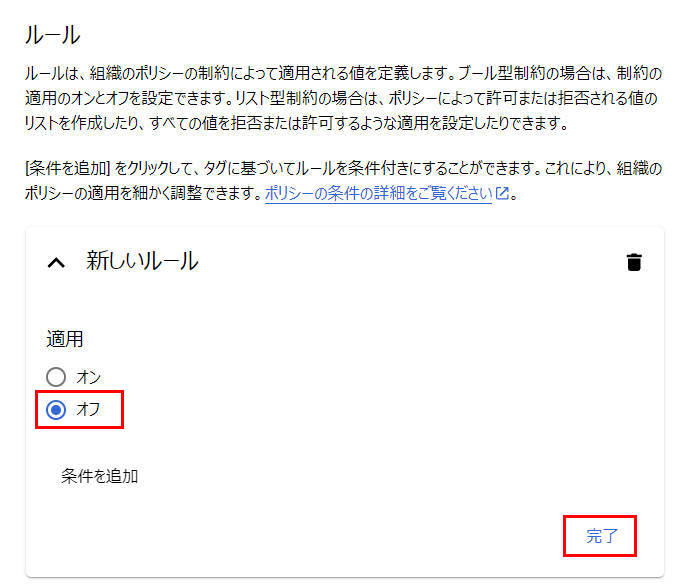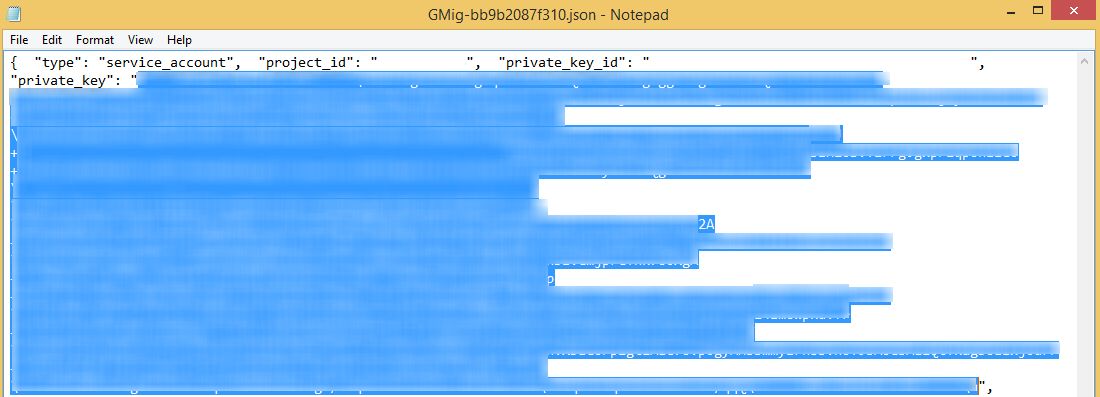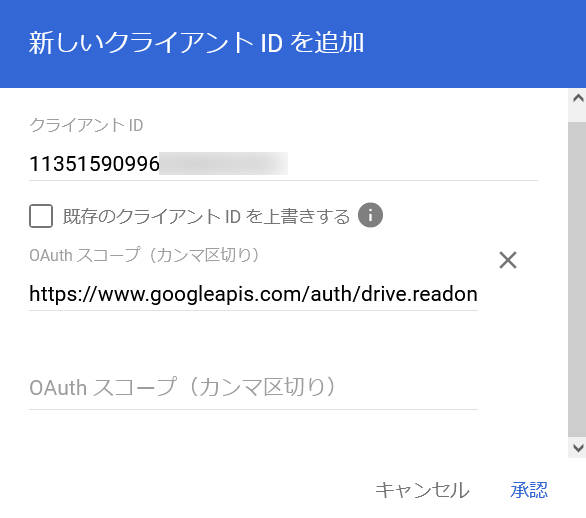API 要件
Google Workspace の接続を追加するには、サービス アカウントが作成されたプロジェクトで以下の API
が有効になっていることを確認します。
•
Admin SDK API
•
Google Drive API
•
Google Chat API
*注意: API を有効化するユーザーはプロジェクトの所有者である必要があります。
1. Google APIs に移動します。
2. [API とサービスを有効にする] をクリックすると、API ライブラリ ページが表示されます。
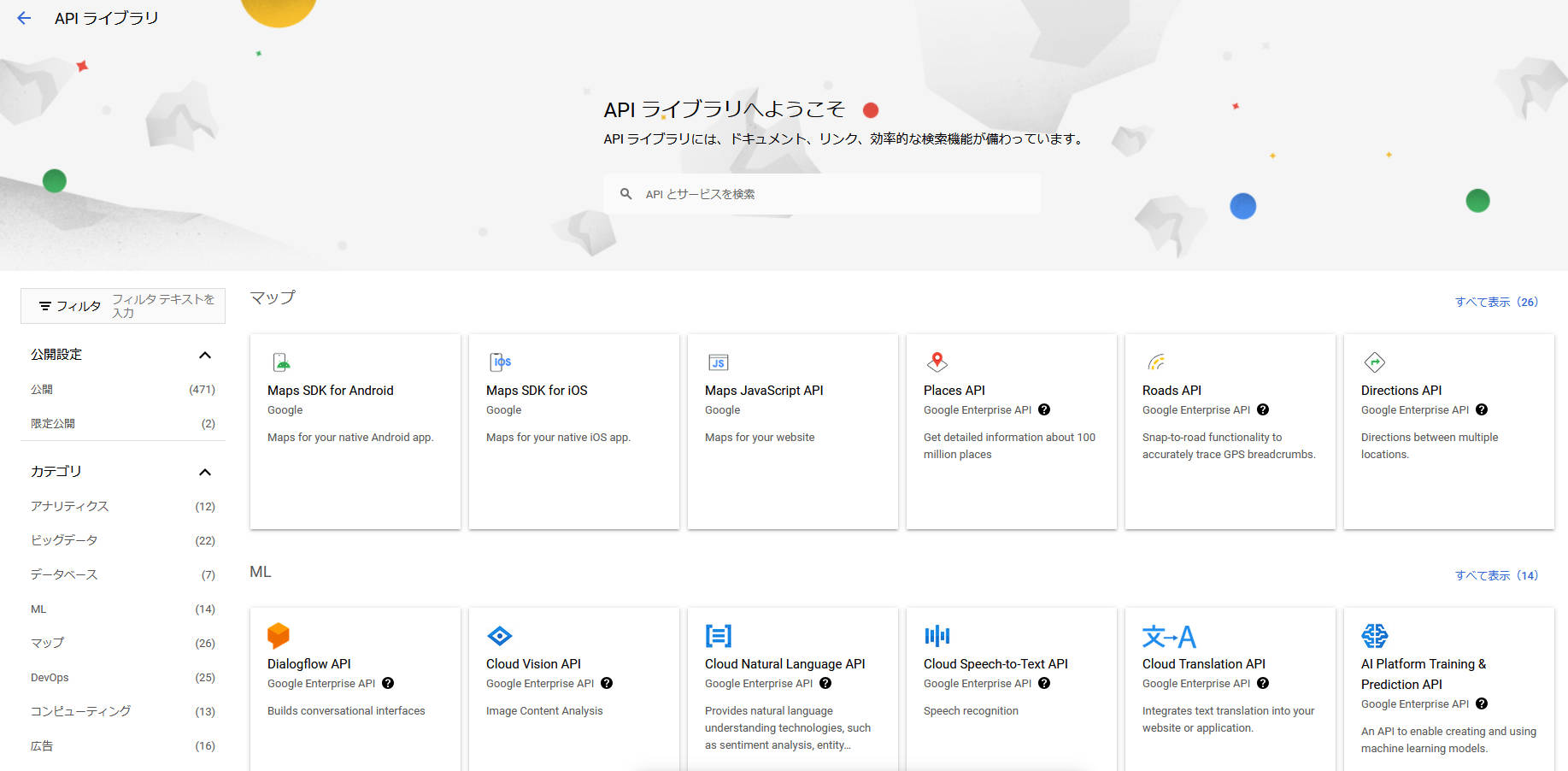
3. 有効にする API をそれぞれクリックします。
4. [有効にする] をクリックして該当する API を有効にします。
*注意: Google Cloud コンソール で Google Chat API を有効化した後、以下の説明を参照して、構成
タブでアプリ情報を構成する必要があります。(チャット データにアクセスするにはチャット アプリが必要ですが、Google ユーザーには表示されません。)
a. 以下のアプリ情報を構成します。
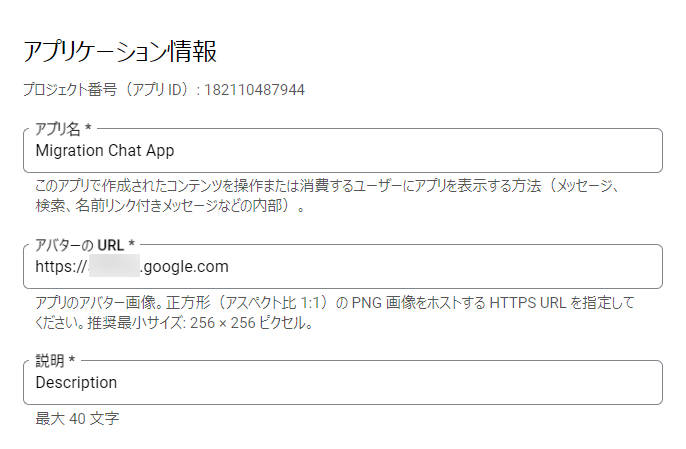
o アプリ名 – アプリの名前を入力します。
o アバターの URL – アプリのアイコンを提供します。すべての有効な URL
は適用できます。
o 説明 – アプリの簡単な説明を入力します。
b. インタラクティブ機能を有効にする オプションを無効にします。

c.
[保存]
をクリックします。
Google Workspace 環境で API Access が有効になっていることを確認してください。Google
によって提供されている 説明 に従って、すべての設定が要件を満たしていることを確認してください。
管理者アカウント権限
管理者アカウントは、ユーザー >
読み取り および グループ > 読み取り 権限が付与されているカスタム ロールを持っており、ユーザーに Google チャットへのアクセスを許可していることを確認してください。
管理者アカウントのロールを管理するには、以下の説明を参照してください。
*注意: ロールを管理するユーザーは、特権管理者
である必要があります。
1. Google 管理コンソール に移動します。
2. ユーザー セクションの [管理] をクリックします。
3. ロールを割り当てるユーザーをクリックすると、ユーザー
プロファイル ページが表示されます。
4. 管理者ロールと権限 セクションで下矢印 ( ) ボタンをクリックします。
) ボタンをクリックします。
5. ロール セクションの右上にある 編集 ( )
ボタンをクリックします。
)
ボタンをクリックします。
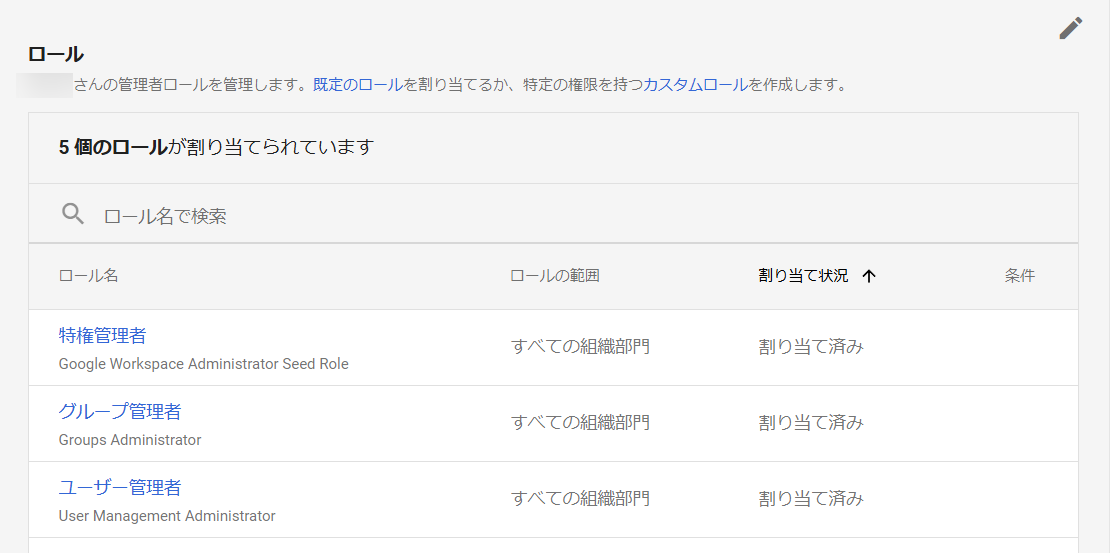
6. ロール セクションの右上にある [カスタムロールを作成] ボタンをクリックします。
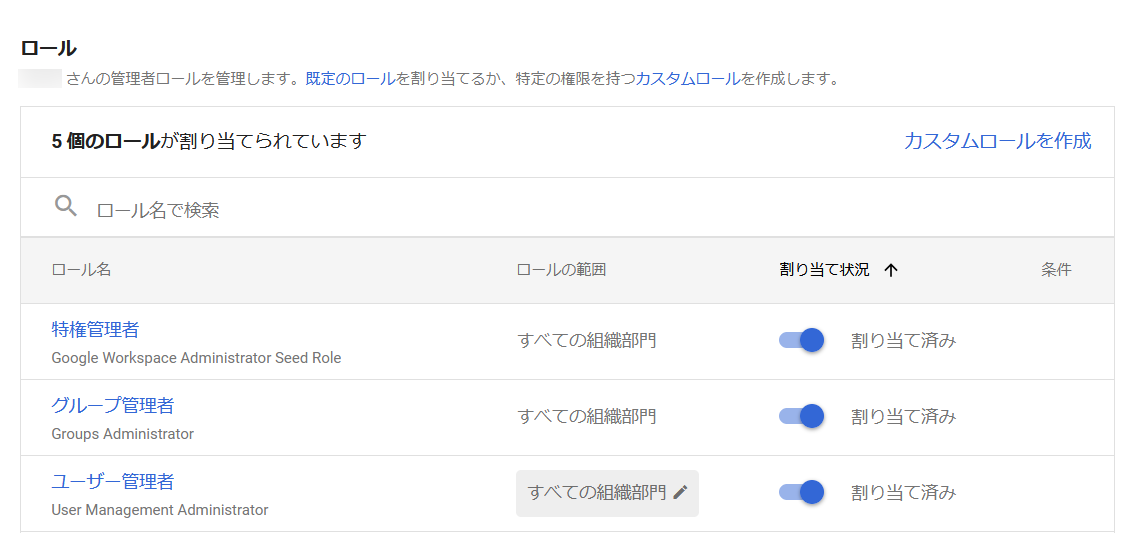
7. [新しいロールを作成] をクリックします。
8. 現在のロールの名前を入力し、[続行] をクリックします。
9. 管理 API 権限 セクションで、ユーザー セクション配下の 読み取り 権限および グループ セクション配下の 読み取り 権限を選択します。[続行] をクリックします。
10.
[ロールの作成] をクリックします。カスタム ロールが ロール セクションに一覧表示されます。
11.
[保存] をクリックします。
Drive SDK API 経由での Google チャットへのアクセスをユーザーに許可するには、以下の説明を参照してください。
1. Google 管理コンソール に移動します。
2. アプリ > Google
Workspace > ドライブとドキュメント に移動します。
3. [機能とアプリケーション] をクリックします。
4. Drive SDK API 経由での Google ドライブへのアクセスをユーザーに許可する
オプションが選択されていることを確認してください。
サービス アカウント権限
サービス
アカウントの管理方法については、以下の説明を参照してください。
*注意: サービス アカウントを管理するユーザーはプロジェクトの所有者である必要があります。
1. Google サービス アカウント に移動します。
2. プロジェクトを選択します。プロジェクト内のアカウントが表示されます。
3. サービス アカウントを新規作成する方法については、以下の説明を参照してください。
*注意: 既存のサービス アカウントを使用して Google Workspace
接続を追加する場合は、このステップをスキップしてください。
a. [サービス アカウントを作成] をクリックします。
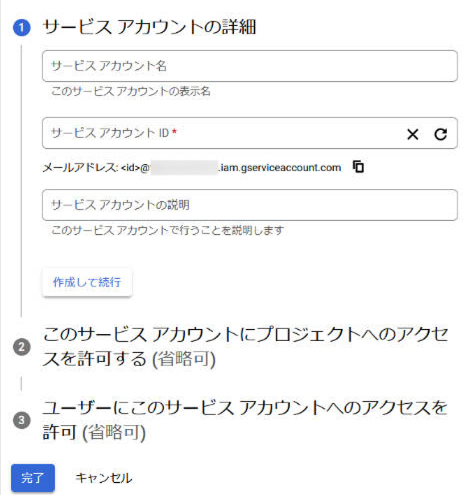
b. サービス アカウント名を入力します。
c. サービス アカウント ID を入力します。
d. サービス アカウントの説明を入力します。
e. [作成して続行] をクリックします。サービス アカウントが作成されます。
f. ドロップダウン リストからプロジェクトの オーナー 役割を選択し、[続行] をクリックします。
g. [完了] をクリックします。
4. 秘密キーは接続の追加時に使用されます。サービス アカウントの秘密キーを取得する場合は、既存のサービス
アカウントの ( ) ボタンをクリックして、[鍵を管理] をクリックし、[鍵を追加] をクリックして [新しい鍵を作成] をクリックします。JSON タイプを選択し、[作成] をクリックして秘密キー ファイルをダウンロードします。
) ボタンをクリックして、[鍵を管理] をクリックし、[鍵を追加] をクリックして [新しい鍵を作成] をクリックします。JSON タイプを選択し、[作成] をクリックして秘密キー ファイルをダウンロードします。
*注意: サービス アカウント キーの作成が無効になっている場合、以下の説明を参照してその設定を有効化してください。
a.
IAM-サービス アカウント キーの作成を無効化 に移動します。
*注意: 現在のプロジェクトはサービス アカウントを作成したプロジェクトであることを確認してください。
b.
[ポリシーを管理]
をクリックします。
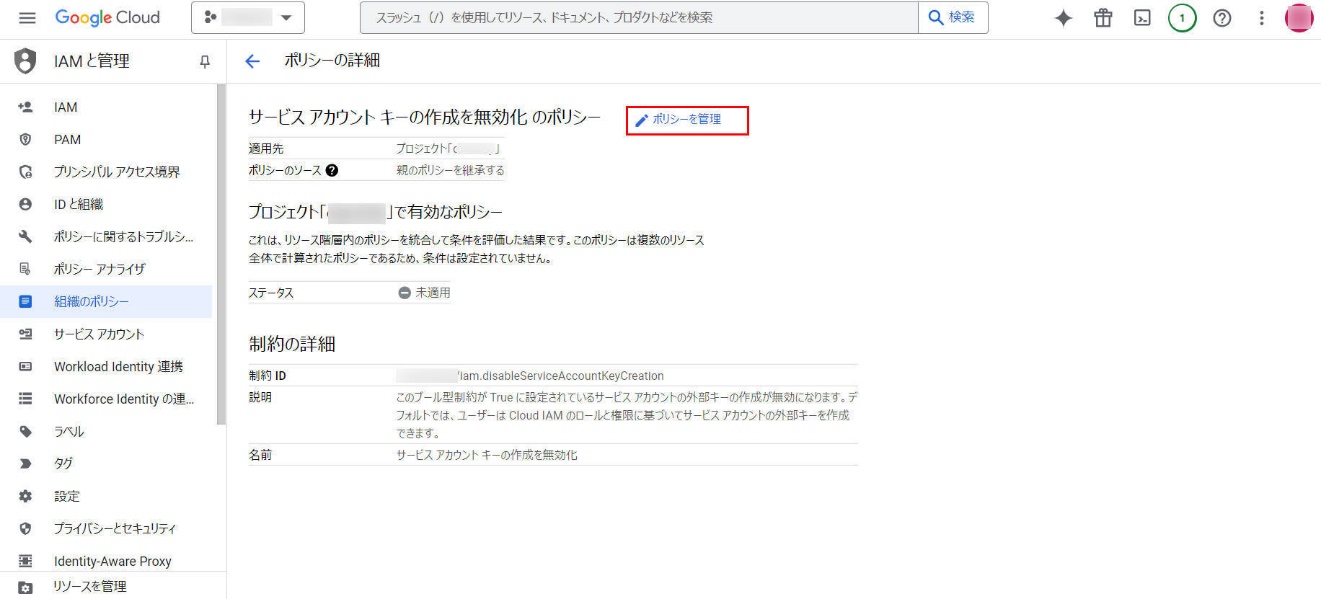
c. 親のポリシーをオーバーライドする を選択し、このプロジェクトの固有のポリシーを設定します。
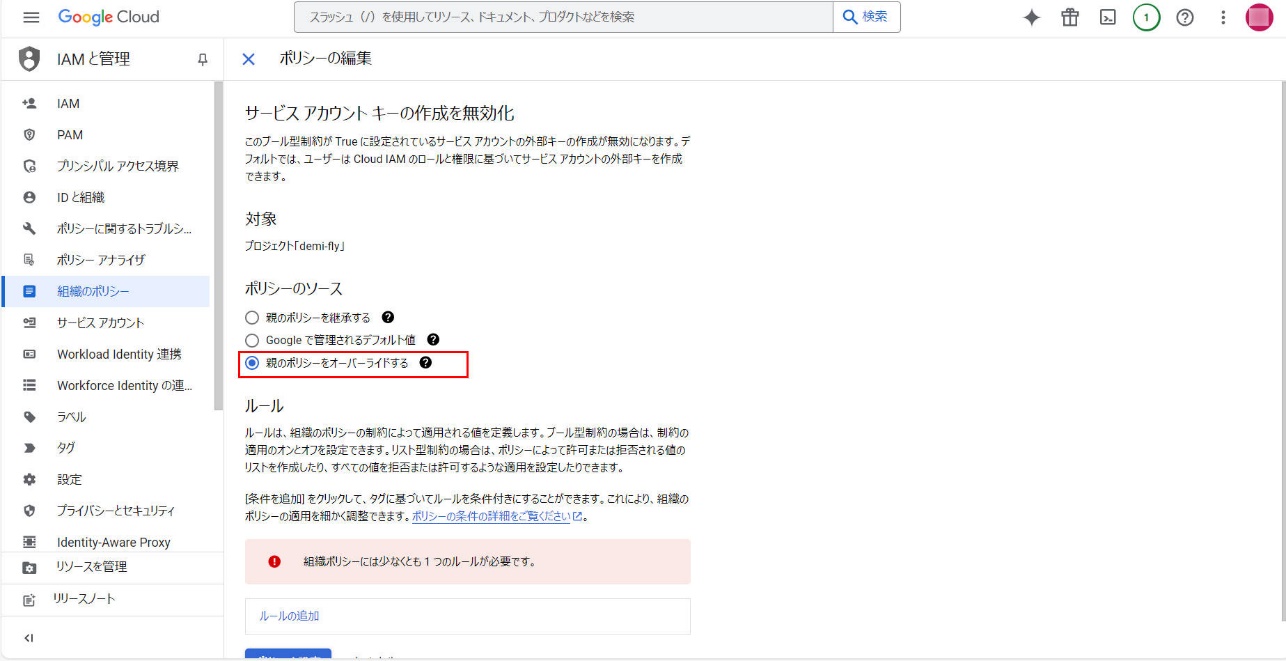
d.
[ルールの追加]
をクリックして、新しいルールを追加します。
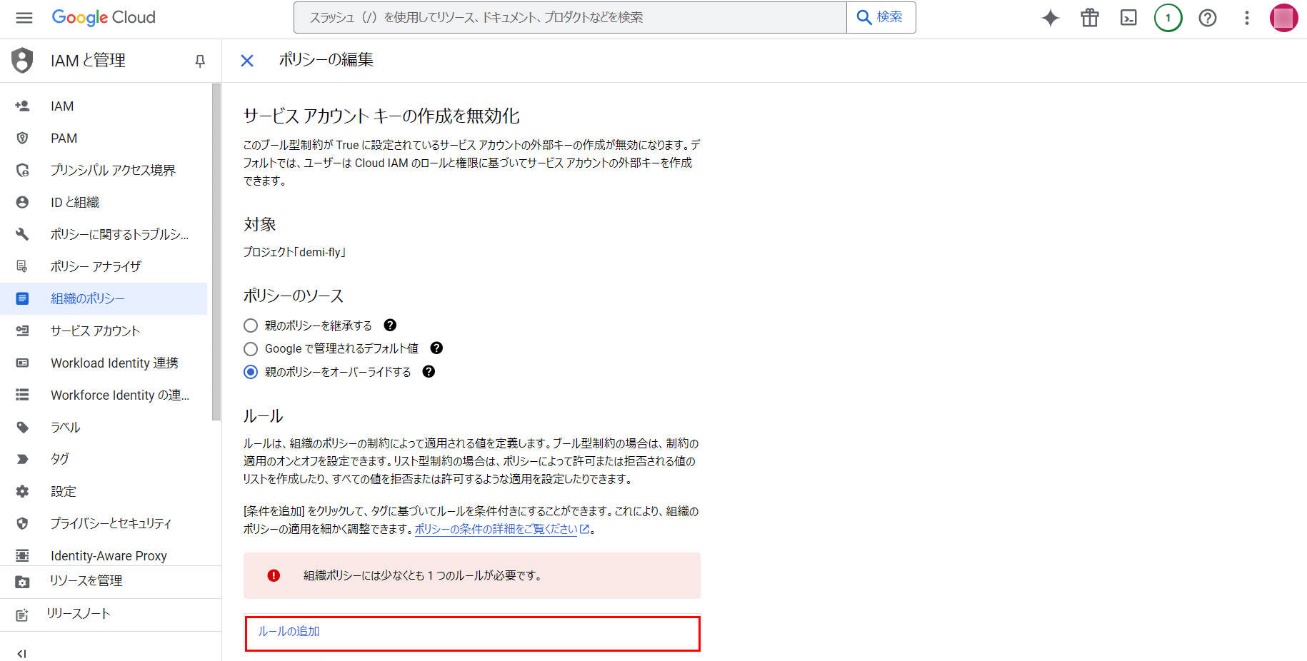
e.
オフ を選択して、新しいルールの適用を無効化し、[完了] をクリックします。
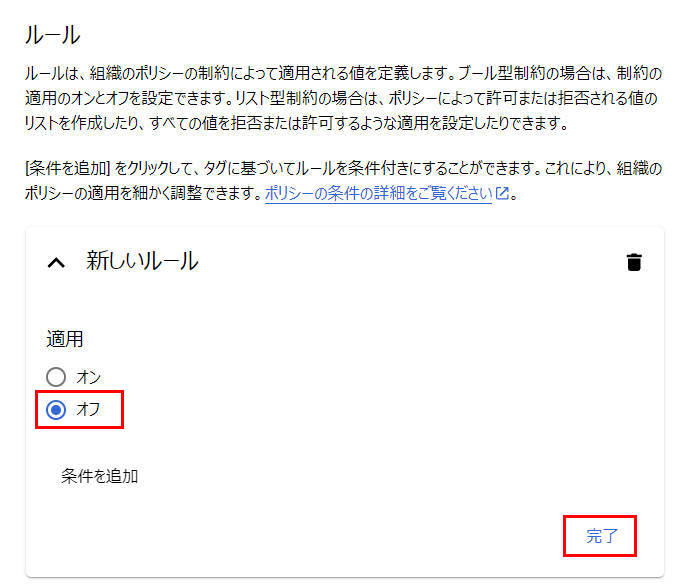
f.
[ポリシーを設定]
をクリックします。
*注意: 組織ポリシー管理者ロールを持つことが要求されている場合、https://cloud.google.com/iam/docs/granting-changing-revoking-access
で詳細を参照してください。
5. .json ファイルをメモ帳で開いて、"private_key":
ノードの後にある秘密キーを確認します。秘密キーは接続の追加時に使用されます。
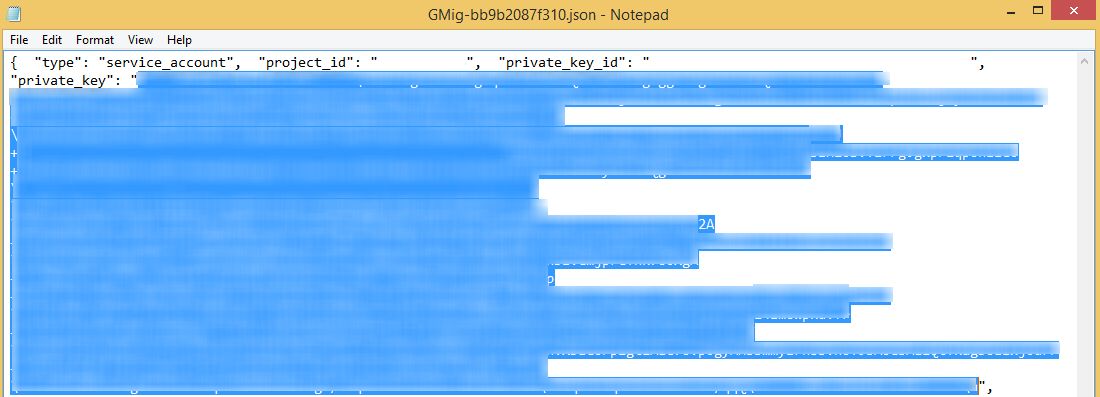
秘密キー ファイルの例
6. 特権管理者資格情報を使用して Google 管理コンソール に移動します。
7. セキュリティ >
概要 >
API の制御
に移動します。
8. [ドメイン全体の委任を管理] をクリックします。
9. ドメイン全体の委任 ページで、[新しく追加] をクリックします。
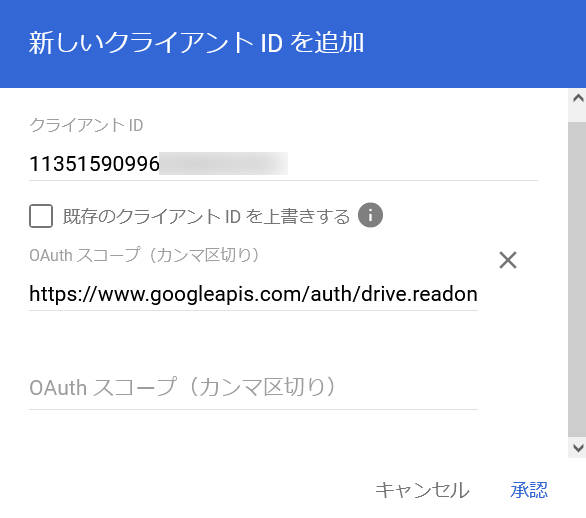
10.
クライアント名
フィールドにサービス アカウントの クライアント ID を入力します。クライアント ID は手順 5 の.json ファイルの "client_id": ""
ノードに表示されます。
11.
OAuth スコープ フィールドに以下のスコープを入力します。
https://www.googleapis.com/auth/drive.readonly,https://www.googleapis.com/auth/gmail.readonly,https://www.googleapis.com/auth/calendar.readonly,https://www.googleapis.com/auth/contacts.readonly,https://www.googleapis.com/auth/tasks.readonly,https://www.googleapis.com/auth/admin.directory.user.readonly,https://www.googleapis.com/auth/admin.directory.group.readonly,https://www.googleapis.com/auth/chat.spaces.readonly,https://www.googleapis.com/auth/chat.memberships.readonly,https://www.googleapis.com/auth/chat.messages.readonly
12.
[承認] をクリックします。
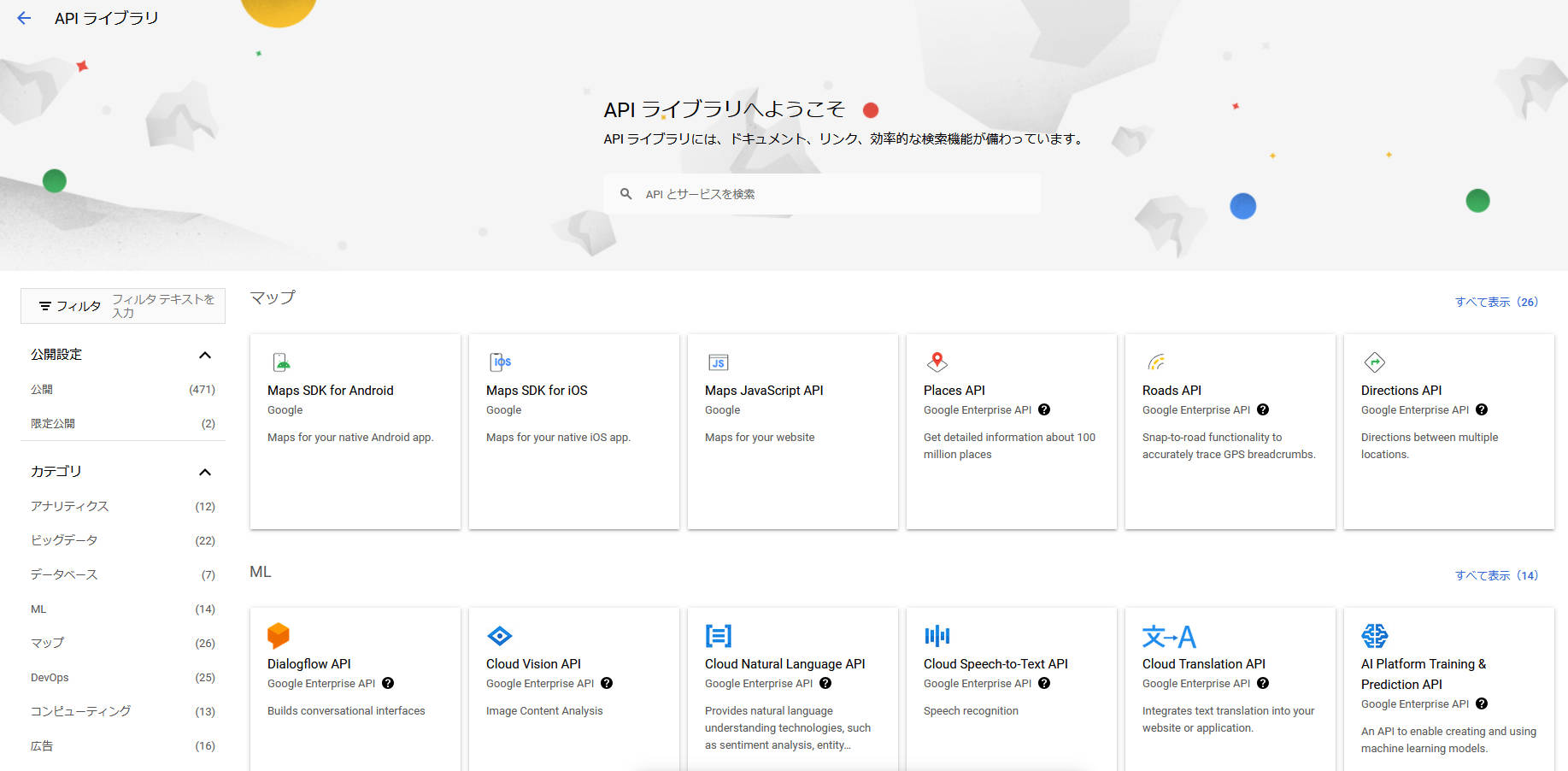
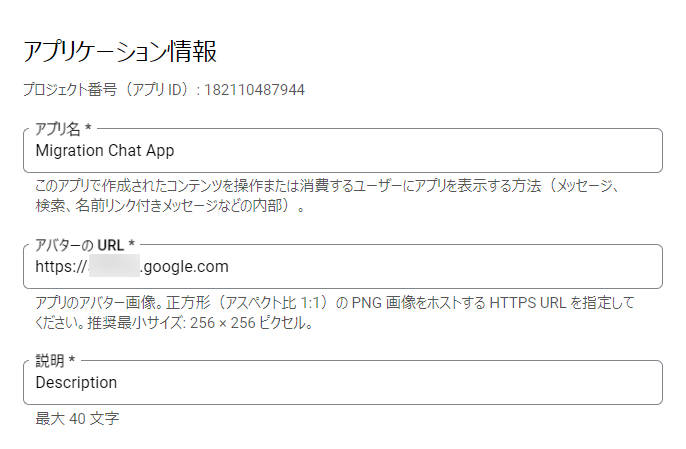

 )
)  )
)
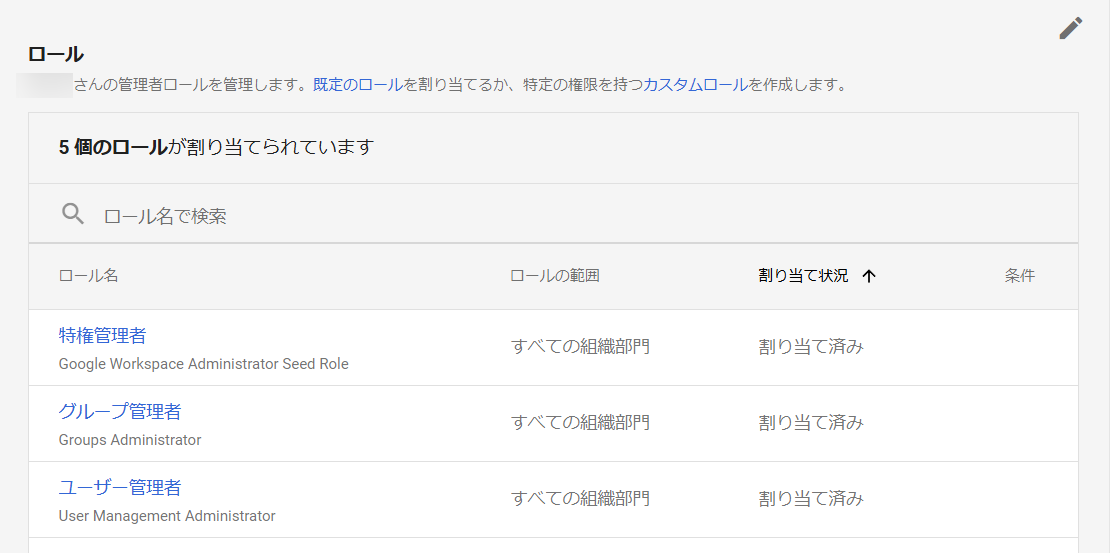
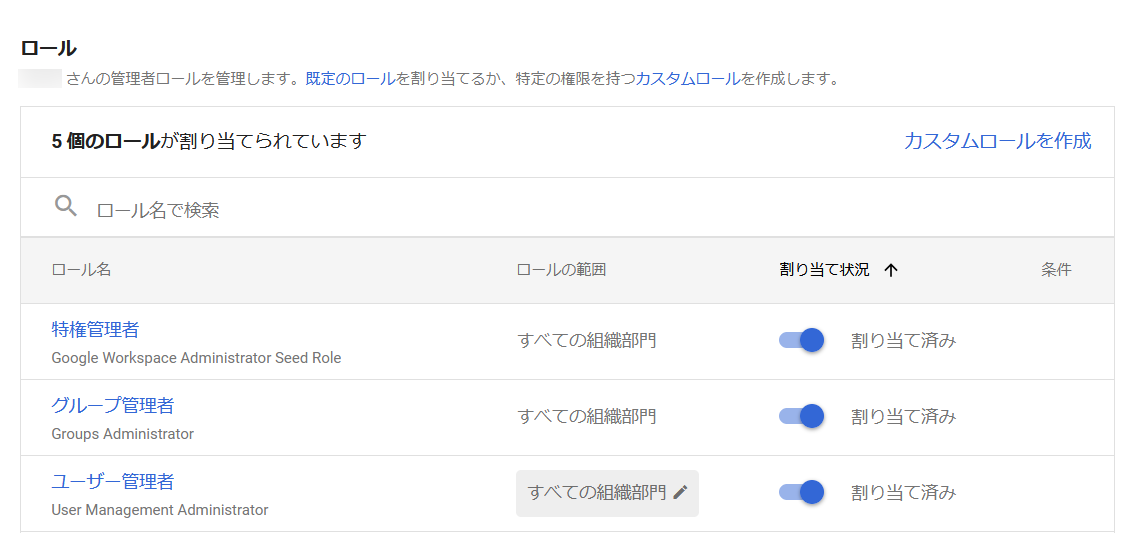
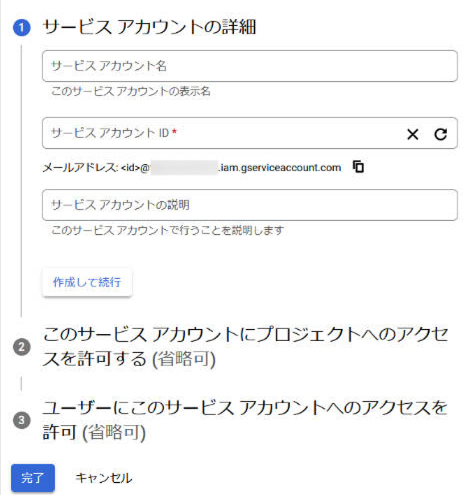
 )
)